
「Yay!」で通話を楽しもう♡基本の操作から困ったときの対処法まで♪
Contents[OPEN]
- 1「Yay!」で通話をしよう♡どんなアプリなの?
- 2「Yay!」で通話をしたい♡まずは登録しよう♪
- 3【Yay!】個人通話をする方法♡
- 4【Yay!】だれでも通話・だれでもビデオをする方法♡
- 5【Yay!】通話をしたくないときは
- 6【Yay!】通話で困ったときは《イヤホン・ヘッドホン》
- 7【Yay!】通話が聞こえない・聞こえにくいときには
- 7.1マイク・スピーカーがミュートになっていないか確認する
- 7.2アプリの通話設定で音量を上げる
- 7.3声が聞こえにくいユーザーの個別音量を上げる
- 7.4大きな声で話してもらう
- 7.5「ノイズキャンセリング」をオフにする
- 7.6イヤホン・ヘッドホンのノイズキャンセリング機能をオフにする
- 7.7Bluetoothイヤホンから端末マイクに切り替える
- 7.8アプリを最新版にアップデートする
- 8【Yay!】通話で雑音が気になるときは
- 9「Yay!」に登録して同じ世代・趣味を持つユーザーと交流してみよう!
「ノイズキャンセリング」をオフにする
「Yay!」アプリには、「ノイズキャンセリング」という周囲の騒音や雑音をカットしてくれる機能が備わっています。
デフォルトだと「ノイズキャンセリング」の設定がオンになっていますが、これが原因で小さい声や笑い声など一部の音声が聞こえなくなる場合があります。
相手の声が聞こえにくい、全く聞こえないという場合は、以下の手順で「ノイズキャンセリング」をオフにしてみましょう。
「Yay!」アプリを起動します。
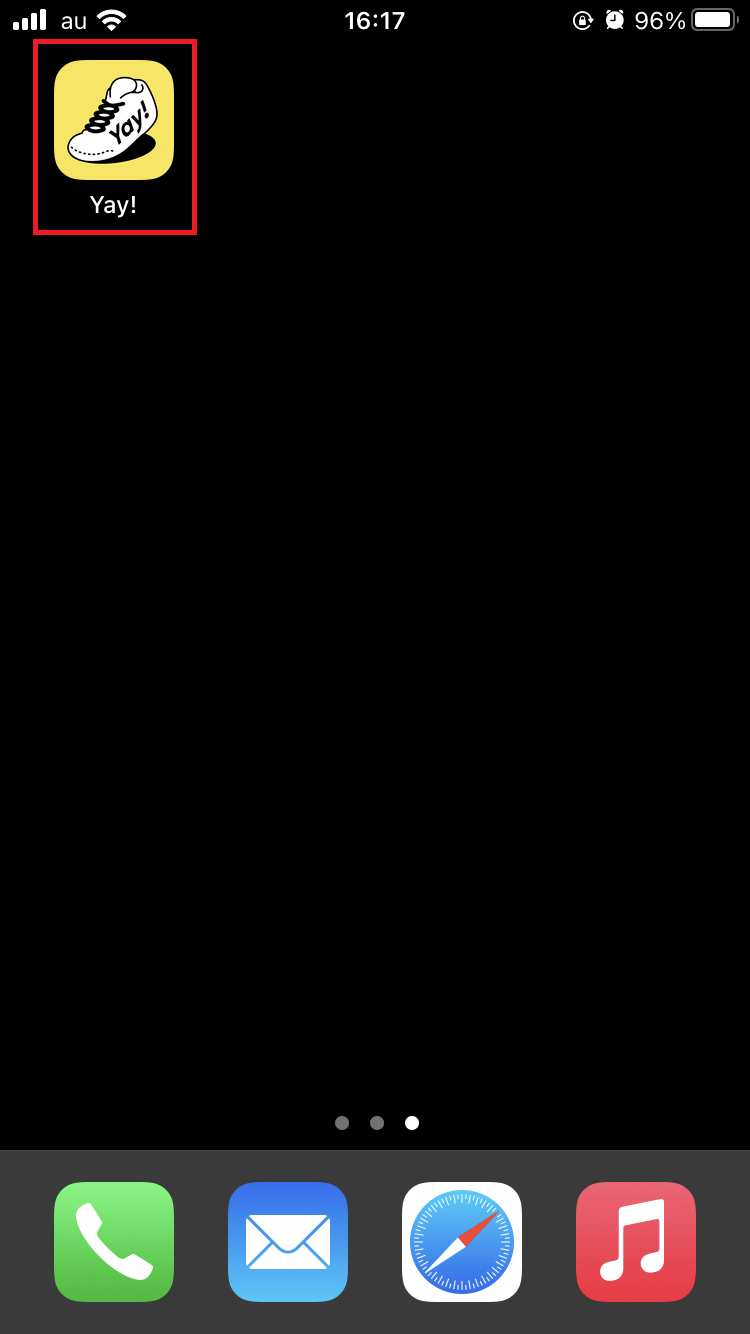
画面右下のプロフィールアイコンをタップしましょう。
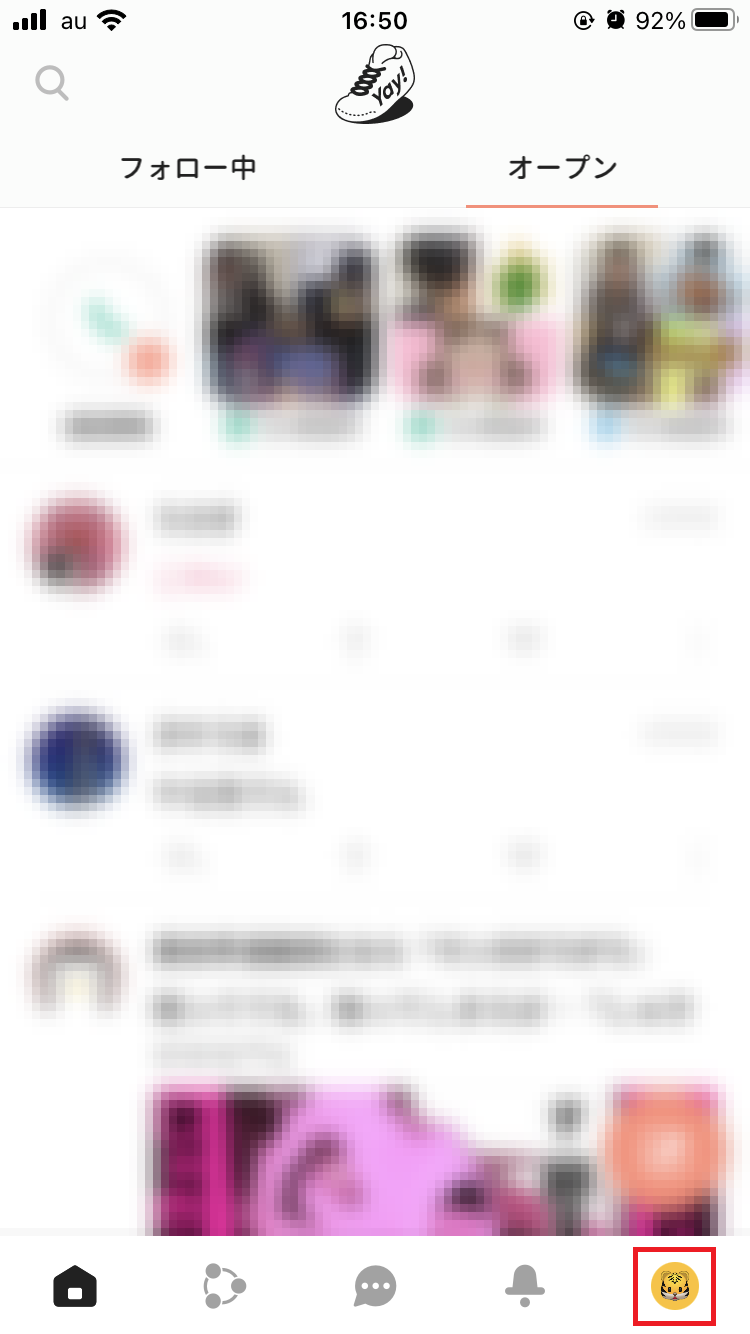
画面右上の歯車アイコンをタップして下さい。
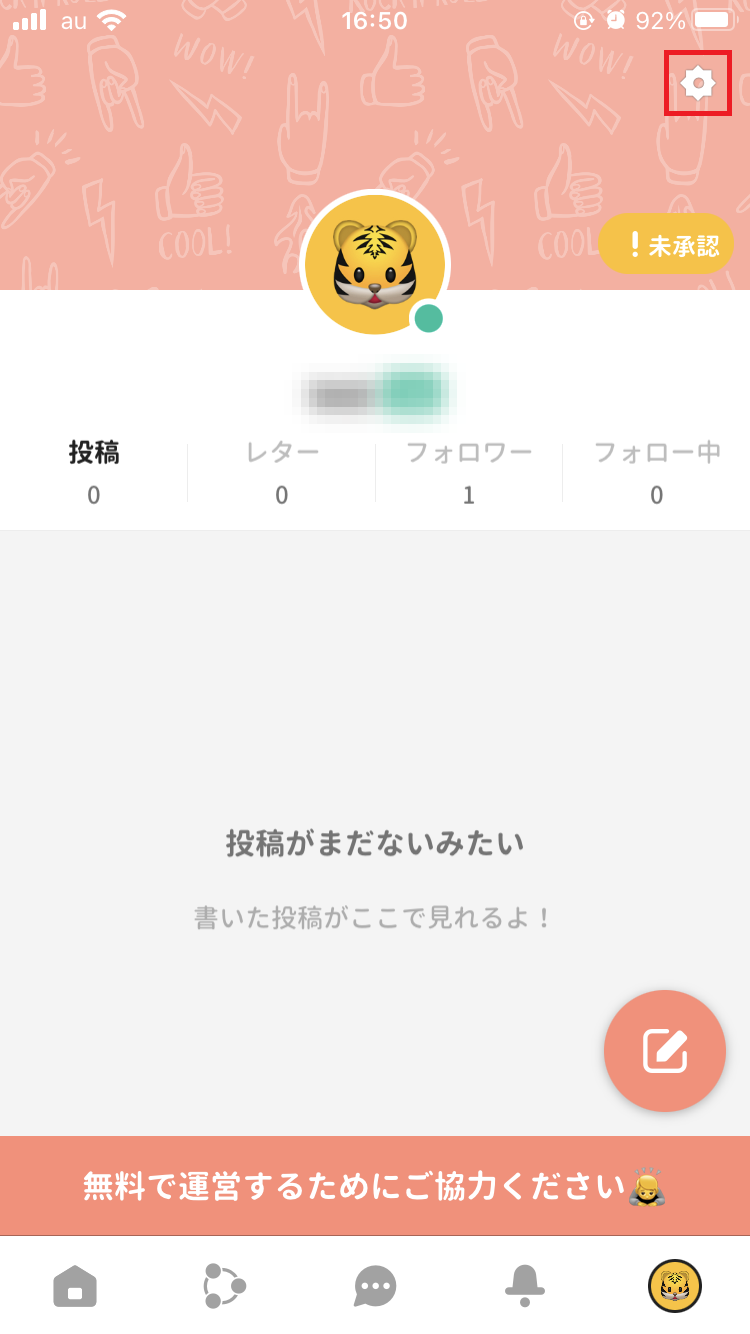
自分のユーザー名をタップします。
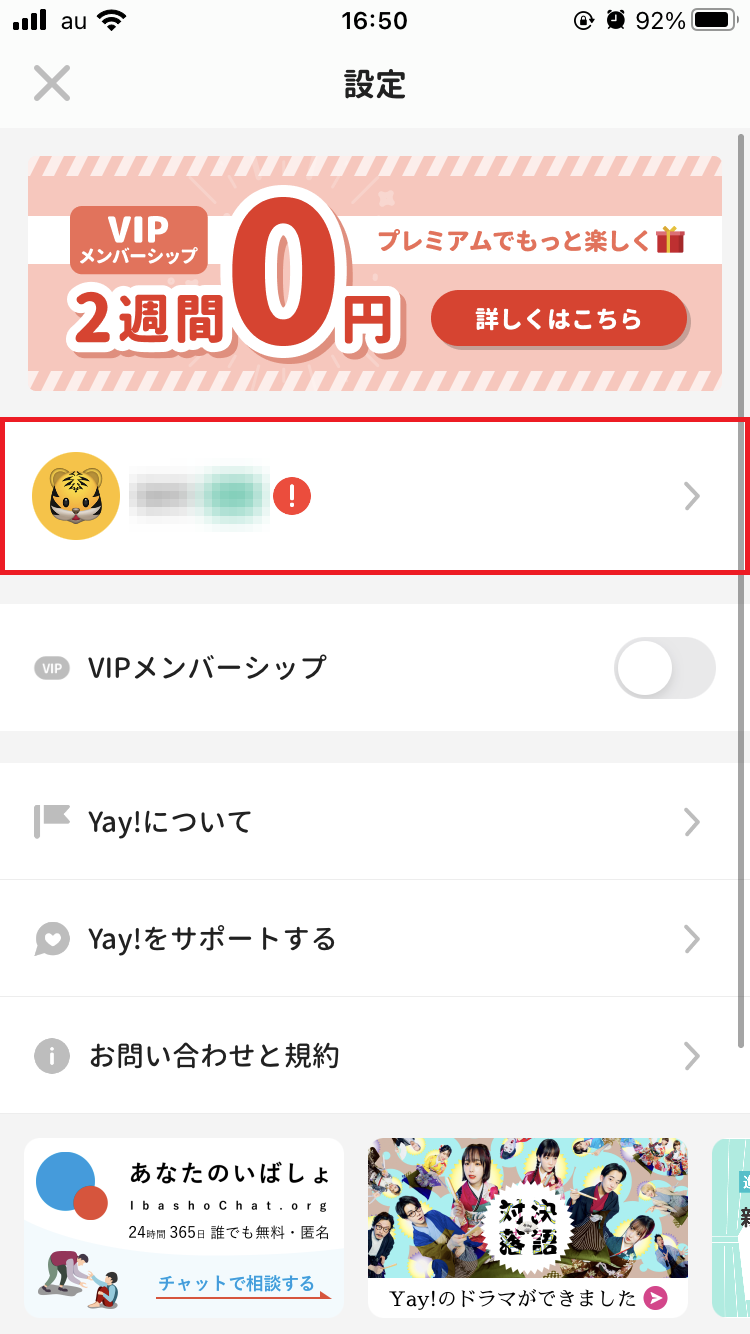
「デバイス設定」をタップしましょう。
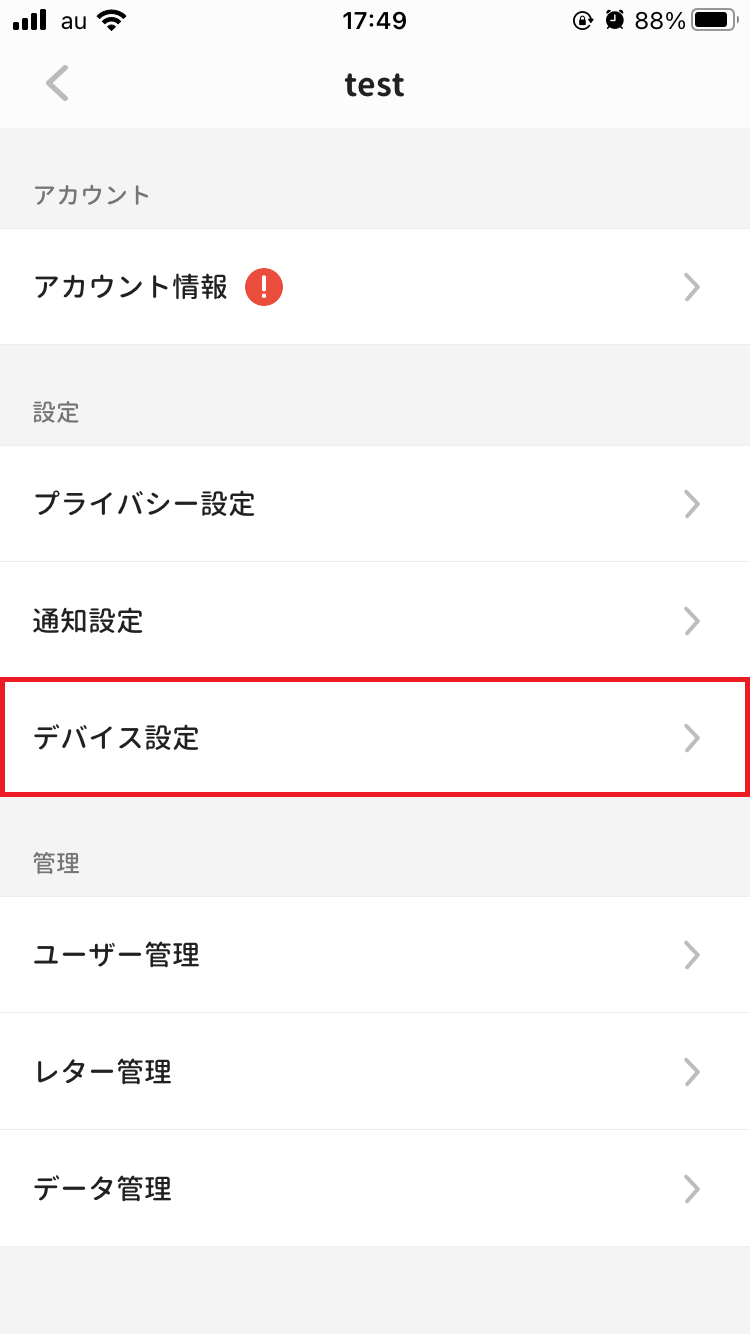
「通話設定」をタップして下さい。
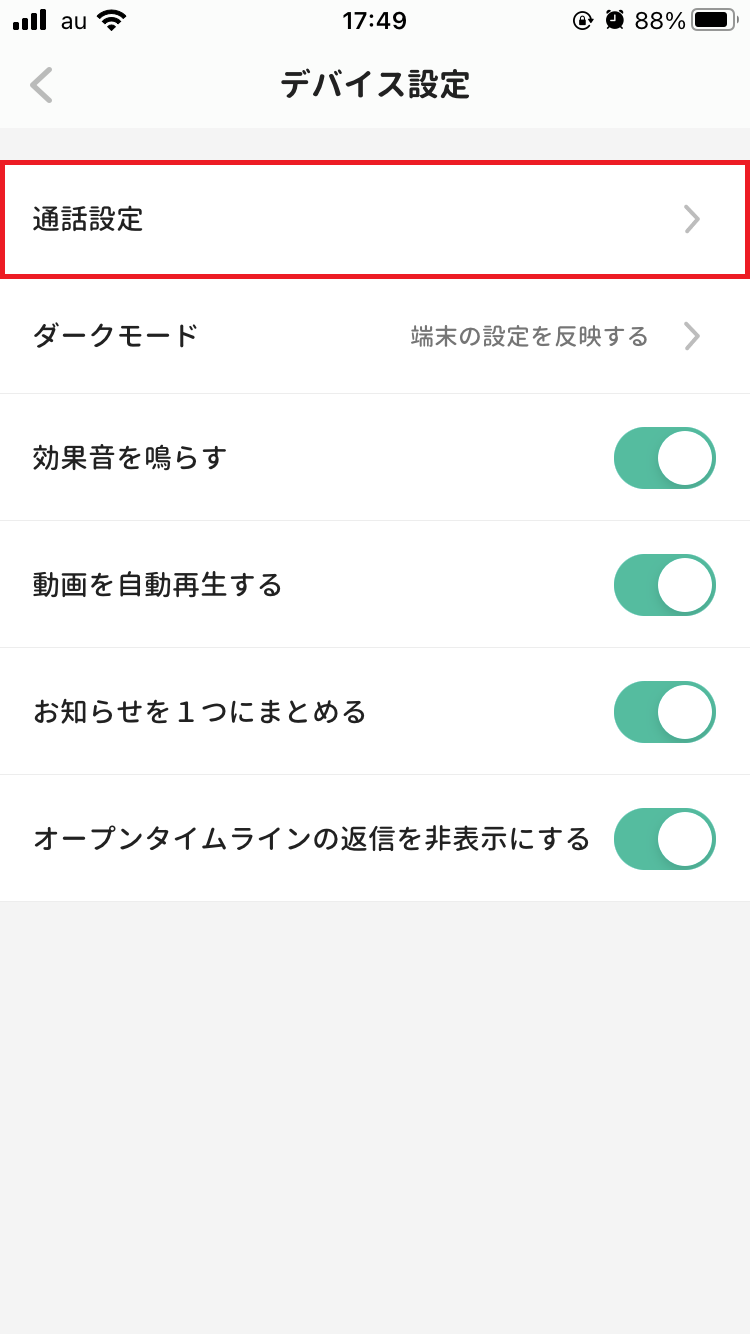
「入力設定」の「ノイズキャンセリング」のスイッチをオフにします。
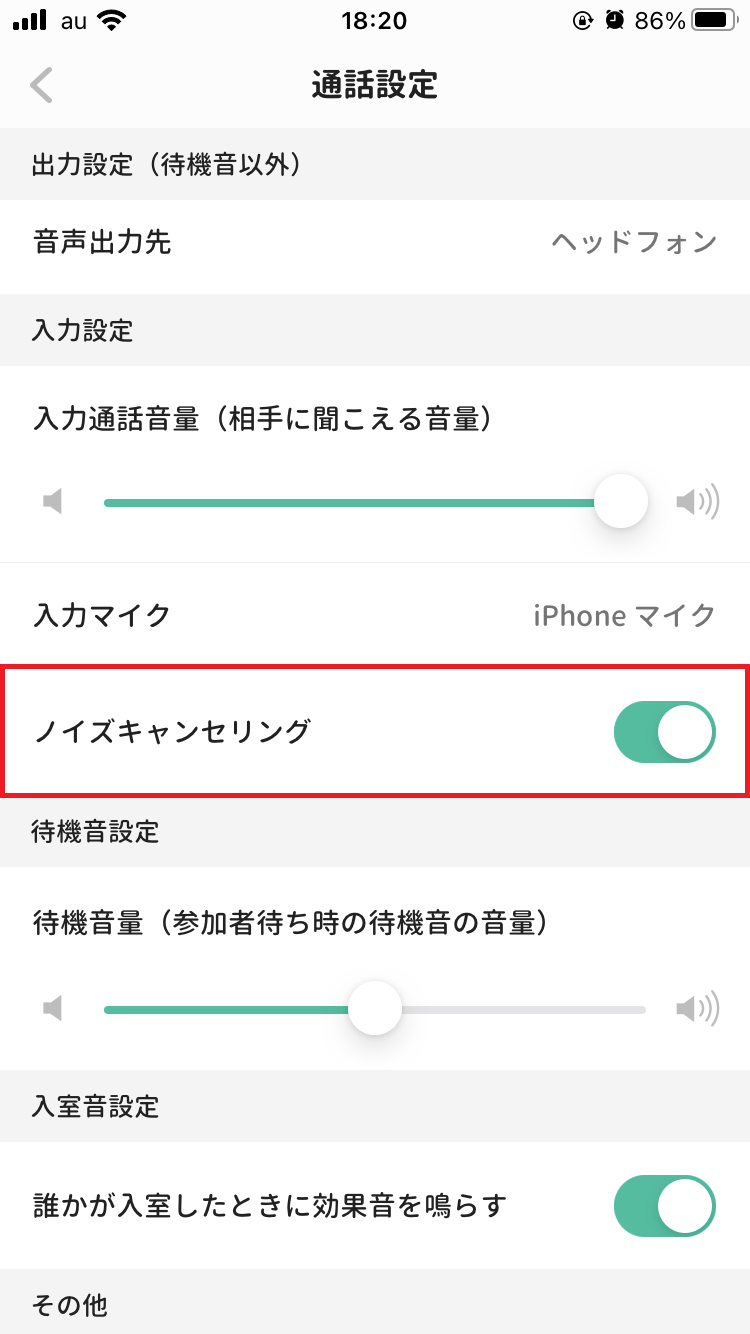
これで、設定完了です。
イヤホン・ヘッドホンのノイズキャンセリング機能をオフにする
周囲の雑音を打ち消してくれる「ノイズキャンセリング機能」が搭載されているイヤホン・ヘッドホンを使用していると、通話中の音声が聞こえなくなる場合があります。
もし、ノイズキャンセリング機能をオンにしているのであれば、それを一旦オフにしてから通話を再開しましょう。
ノイズキャンセリング機能のオン・オフの切り替え方が分からない場合は、イヤホン・ヘッドホンの説明書を確認して下さい。
もし、ノイズキャンセリング機能をオフにしても通話中の音声が聞こえない・聞こえにくい場合は、一度イヤホン・ヘッドホンを取り外してから通話してみましょう。
Bluetoothイヤホンから端末マイクに切り替える
Bluetoothイヤホンを使用中に通話の音質が悪いと感じた場合は、イヤホンマイクから端末マイクに設定を変更して下さい。
「Yay!」アプリを起動します。
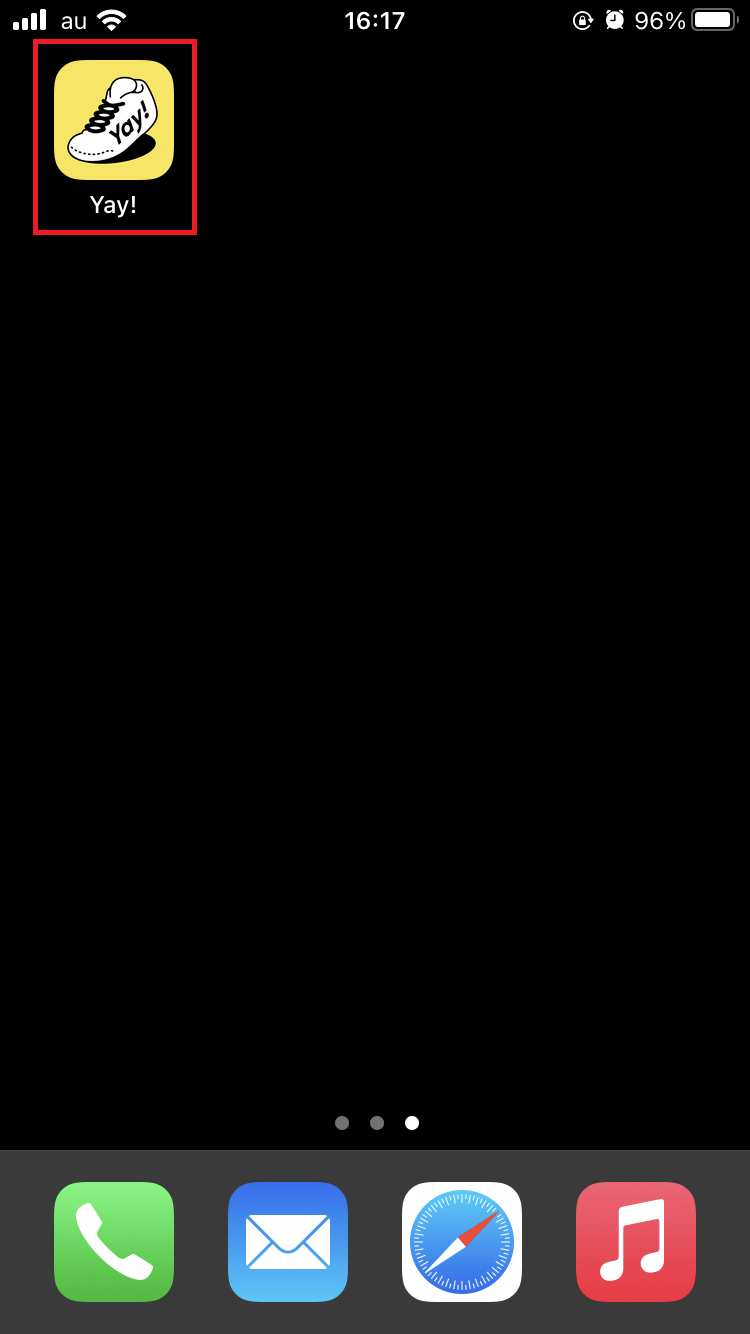
画面右下のプロフィールアイコンをタップしましょう。
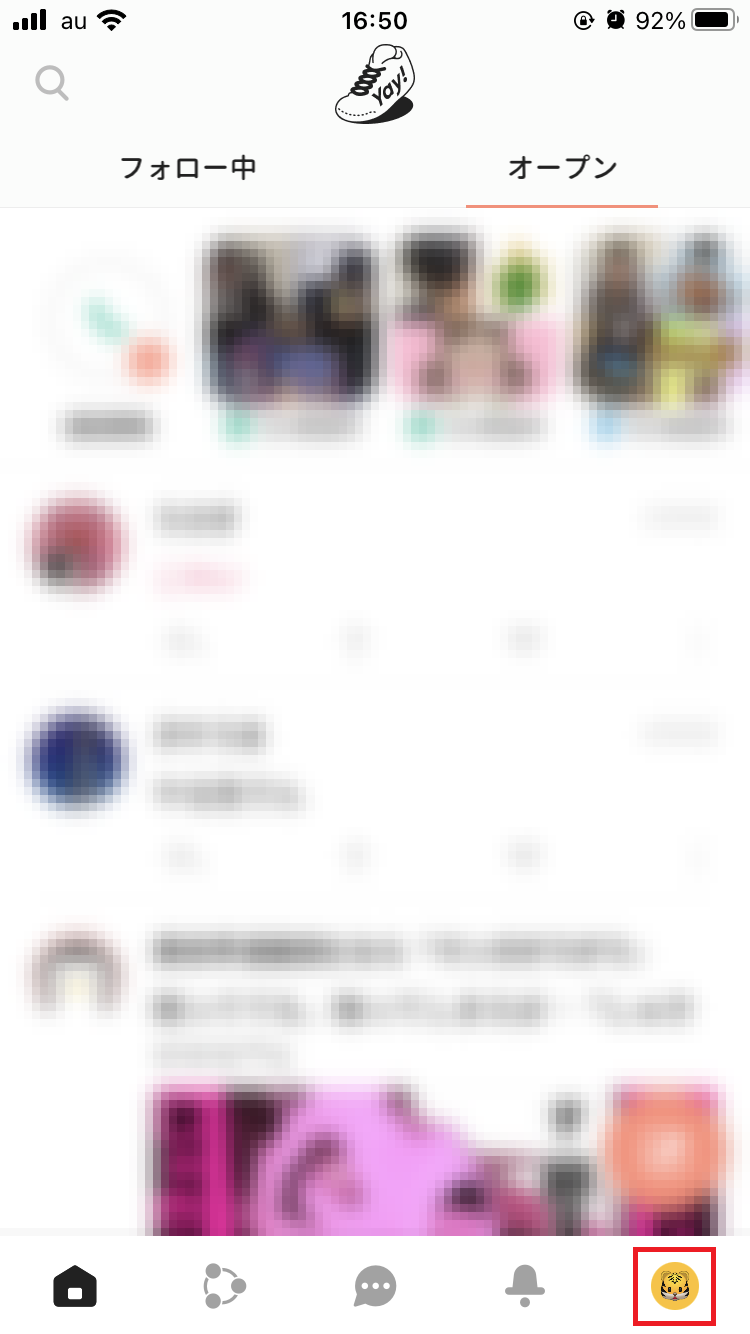
画面右上の歯車アイコンをタップして下さい。
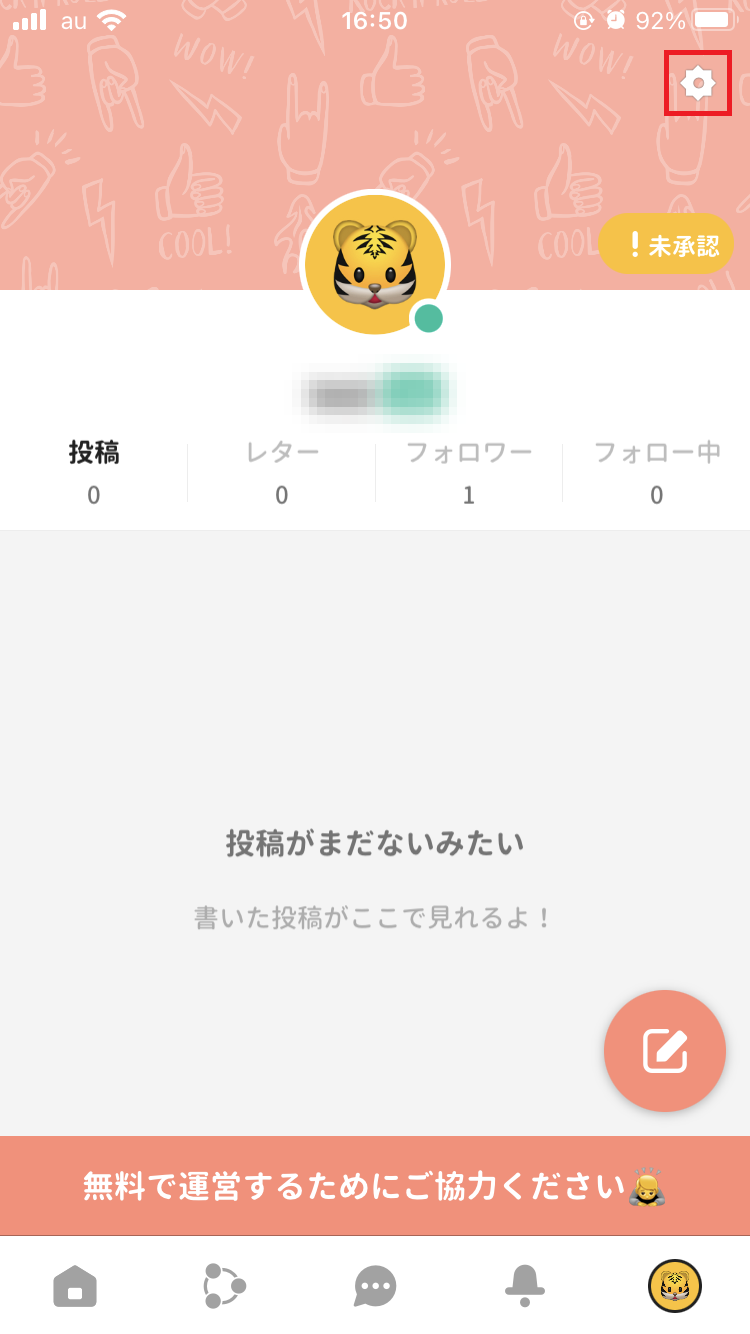
自分のユーザー名をタップします。
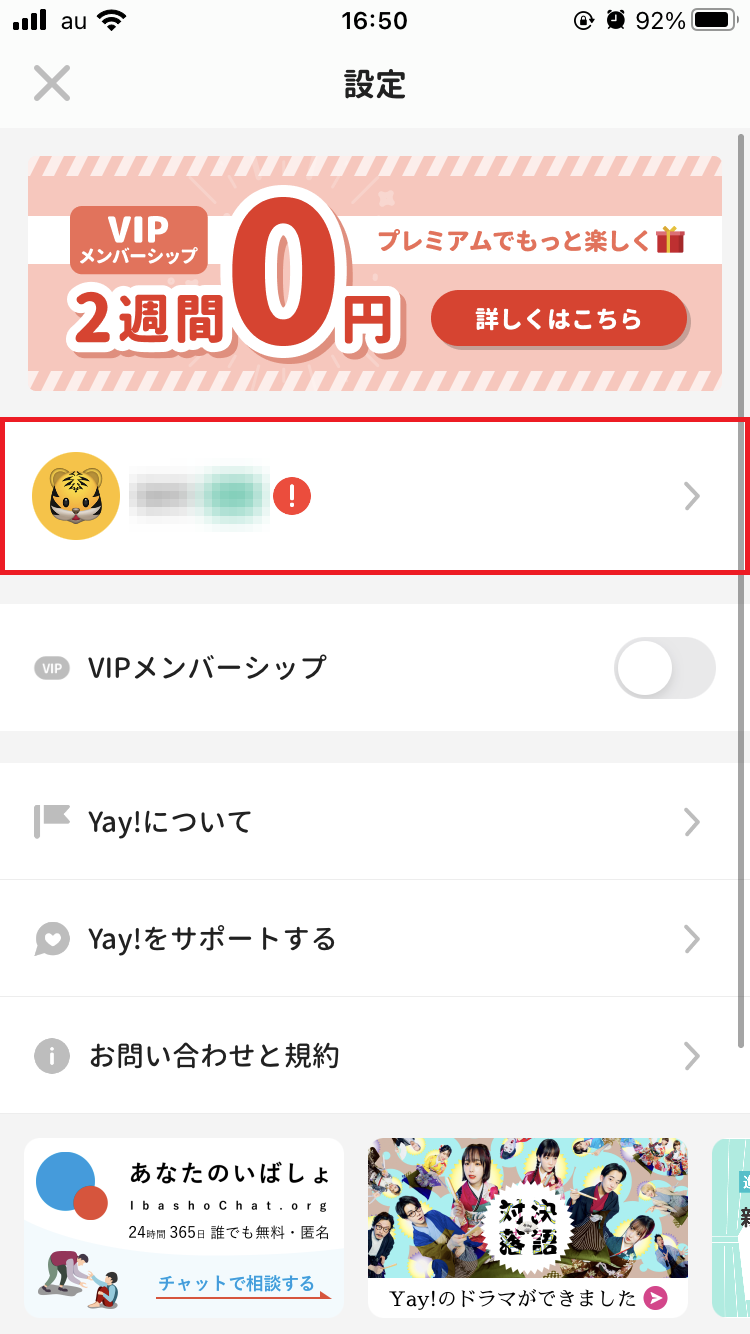
「デバイス設定」をタップしましょう。
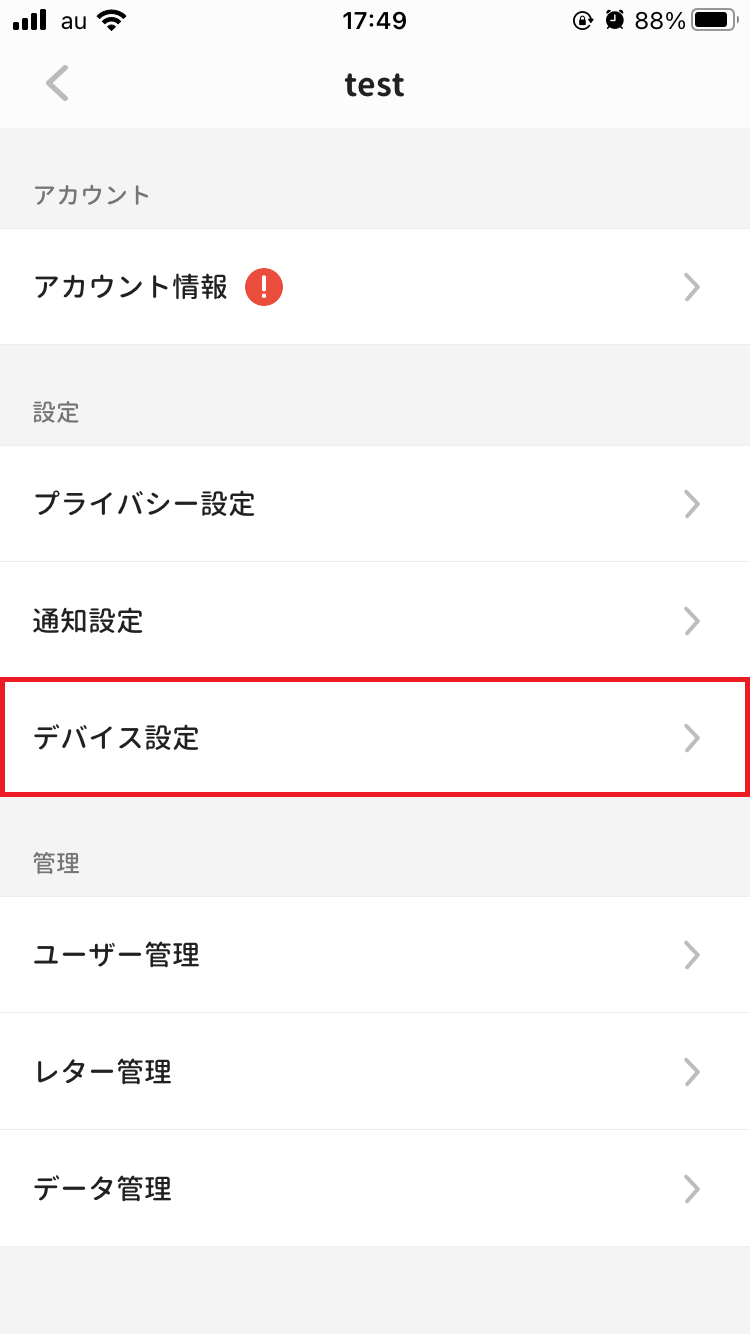
「通話設定」をタップして下さい。
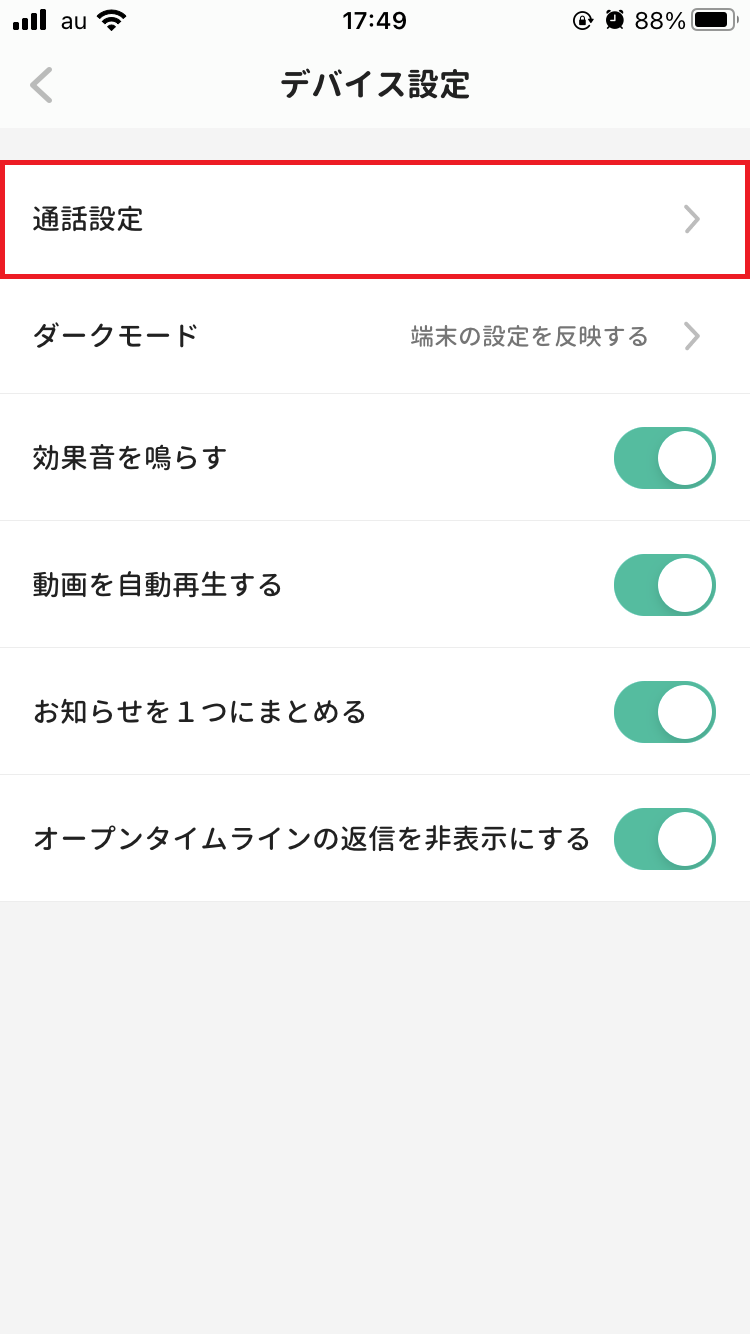
「入力設定」の「入力マイク」を「端末マイク」に変更します。
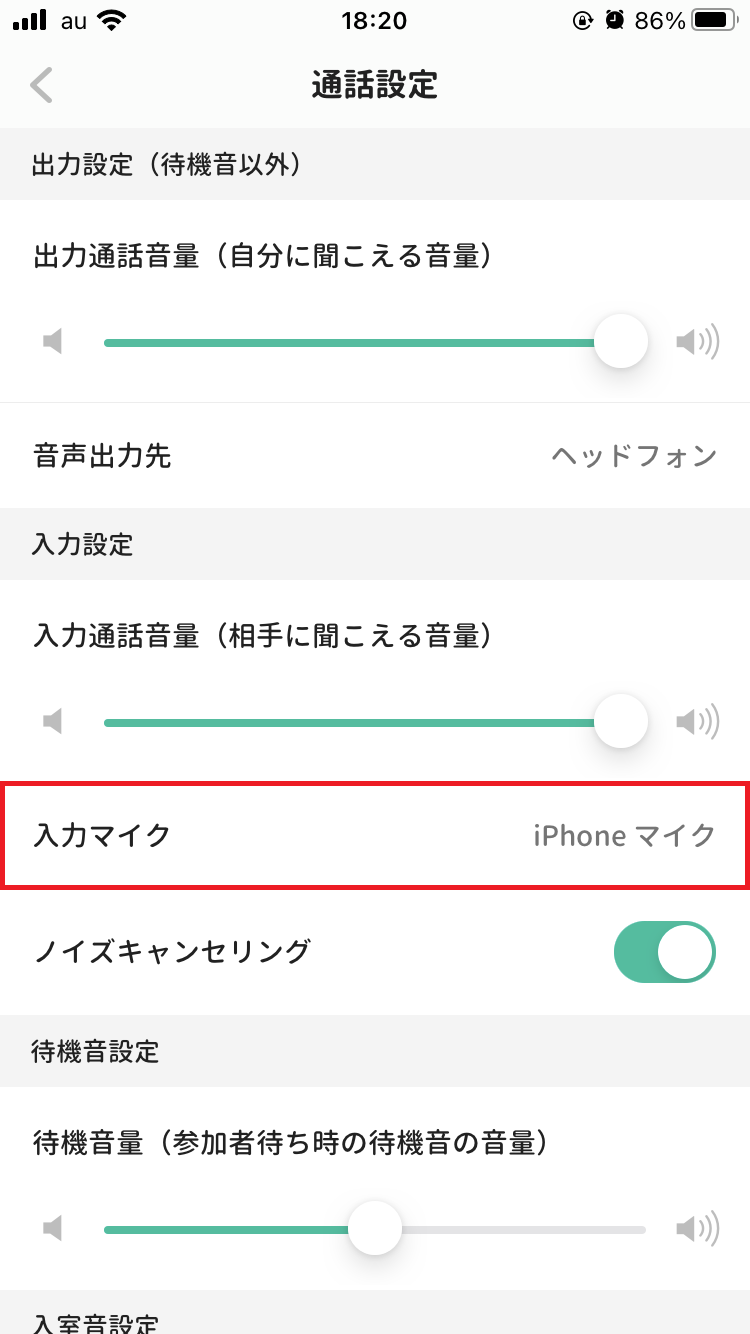
これで、設定完了です。
アプリを最新版にアップデートする
「Yay!」アプリのバージョンが古いと、アプリが正常に動かないことがあるので、最新バージョンへアップデートしておきましょう。
- 「App Store」アプリを起動。
- 画面右上のユーザーアイコンをタップ。
- 「利用可能なアップデート」に「Yay!」があった場合は、右側にある「アップデート」をタップ。
- 「Google Play」アプリを起動。
- 画面左上のメニューアイコン、または画面右上のユーザーアイコンをタップ。
- 「マイアプリ&ゲーム」をタップ。
- 「アップデート」に「Yay!」があった場合は、右側にある「更新」をタップ。
そうしたら、アップデートが完了するまでしばらく待ちます。
【Yay!】通話で雑音が気になるときは
「Yay!」で通話しているときに雑音が気になる場合は、以下の対処法を試してみて下さい。
- マイクに触らないように気を付ける
- マイク付きの有線イヤホンを使う
- マイク設定をイヤホンマイクに変更する
- 「ノイズキャンセリング」をオンにする
では、以上4つの対処法をそれぞれ詳しく見ていきましょう。
マイクに触らないように気を付ける
通話している相手に雑音が聞こえると言われたときは、マイクに触らないように気を付けて通話するようにしましょう。
マイクに触ってしまうとガサガサとした音や風の吹くような音がしてしまい、それが相手にも伝わってしまいます。
Yay!(イェイ)- 同世代と趣味の通話コミュニティ

開発:nanameue, Inc.
掲載時の価格:無料
Ver:iOS 2.0.2 / Android 2.0.3